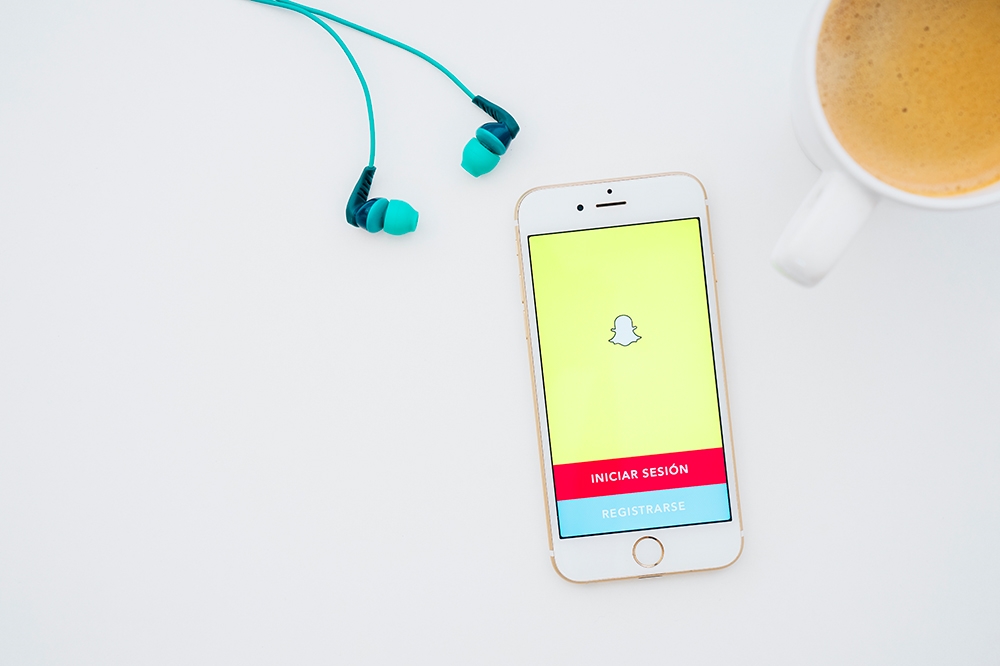Quando acquisti un set-top box nuovo di zecca, è probabile che trovi il mercato pieno di scelte. Dalla linea di dispositivi economici di Roku, all'Apple TV 4K di fascia alta di Apple, non mancano le opzioni quando stai cercando di acquistare un dispositivo di streaming per il tuo televisore. Tra le scelte migliori, è probabile che troverai la linea di dispositivi Fire TV di Amazon, dal Fire TV Stick da $ 39, al nuovissimo Fire TV Stick 4K e al Fire TV Cube. Al di fuori del supporto di YouTube, la linea Fire TV offre quasi tutto ciò che potresti desiderare. Dai servizi Prime Video di Amazon a piattaforme come Netflix e Hulu, Amazon semplifica lo streaming di quasi tutto ciò che potresti desiderare, il tutto includendo il supporto per funzionalità come Alexa e Fire Tablet casting.

Naturalmente, c'è un altro motivo per prendere un Amazon Fire TV Stick, al di fuori del prezzo e delle caratteristiche. Come i tablet Fire, i dispositivi Fire TV eseguono tutti il sistema operativo Fire di Amazon, un fork di Android che rende facile sfruttare il facile hacking e modding forniti con la piattaforma. Sia che tu stia cercando di aggiungere nuovi contenuti alla tua Fire TV Stick, o desideri semplicemente rendere più semplice l'apertura della piattaforma a fonti esterne, la scelta di aggiornare il tuo dispositivo a una Fire Stick sbloccata può aiutarti ad accedere a più cose che ami sulla tua televisione. Sbloccare una Fire TV Stick è piuttosto semplice, quindi approfondiamo la spiegazione di cosa fa lo sblocco, lo stato legale dello sblocco del tuo dispositivo e, naturalmente, la guida passo passo per sbloccare la tua Fire TV Stick.
Che cos'è una Fire TV Stick sbloccata?
Cominciamo con le basi: il termine "sblocco" è tipicamente usato in modo intercambiabile con "jailbreaking" quando applicato a un dispositivo Fire TV, significa qualcosa di molto diverso da quello che potresti riconoscere da altri usi della parola. Per un decennio, il termine "jailbreak" si è applicato principalmente ai dispositivi iOS, in cui il jailbreak sblocca il sistema operativo dal giardino recintato di Apple e consente all'utente di installare app store di terze parti, contenuti piratati e di modificare i file principali del dispositivo . Allo stesso modo, il rooting su Android rappresenta anche un jailbreak, anche se a livello di base. Entrambi i servizi richiedono in genere una certa quantità di know-how tecnico. Il jailbreak di un dispositivo iOS richiede quasi sempre una versione precedente di iOS, mentre il rooting su Android viene generalmente interrotto a livello di operatore telefonico, non da Google.

Nonostante lo chiami jailbreaking, il termine significa qualcosa di completamente diverso quando si tratta di utilizzare Fire TV Stick. Il jailbreak di un dispositivo Fire TV non richiede il collegamento del componente al PC, l'esecuzione di righe di codice o l'utilizzo di software trovato su un forum casuale. Invece, le persone in genere si riferiscono al jailbreak di un dispositivo Fire TV come all'atto di installare app di terze parti non disponibili su Amazon Appstore al fine di espandere la propria libreria di contenuti, generalmente attraverso l'uso della pirateria. La maggior parte degli utenti si rivolge a Kodi per il proprio software di jailbreak, poiché Kodi è una piattaforma open source che funziona bene con il telecomando Amazon Fire TV. Sebbene Kodi in sé non sia un'applicazione di pirateria, consente migliaia e migliaia di componenti aggiuntivi per creare streaming di film istantanei direttamente sul tuo dispositivo.
È legale sbloccare la mia Fire TV Stick?
Il processo di sblocco di Fire TV Stick equivale a disabilitare la sicurezza dell'app installando software sul dispositivo, quindi in questo senso, sbloccare Fire TV Stick è assolutamente legale. Anche se il jailbreak dei dispositivi iOS e il rooting dei dispositivi Android sono stati occasionalmente sottoposti a controllo legale, è stato riscontrato che entrambi i casi hanno basi legali negli utenti che cambiano lo stato del dispositivo. E, naturalmente, vale la pena notare che, come accennato in precedenza, l'effettivo atto di jailbreak di un Fire Stick non è diverso dall'installazione di Kodi sul tuo computer.

Ora, detto questo, è ovviamente importante ricordare che l'aggiunta di contenuti a Kodi che piratizzano film, programmi televisivi e altri contenuti è la pozione del jailbreak del tuo dispositivo che può essere considerata illegale. Mentre le aziende in genere fanno causa ai distributori di contenuti ospitati illegalmente online, c'è sempre la possibilità che il tuo ISP possa limitare o annullare l'utilizzo di Internet a causa dello streaming illegale. L'utilizzo di Kodi per lo streaming di contenuti multimediali ospitati online dovrebbe essere considerato pirateria dalla maggior parte degli utenti e dovrai assicurarti di comprendere i rischi nello streaming di contenuti online. Kodi in sé non è un'app creata per la pirateria e il team di sviluppo si è dichiarato contrario all'utilizzo dell'app per tali servizi multimediali. Come sempre, non incoraggiamo o perdoniamo alcun comportamento illegale, incluso lo streaming illegale di contenuti online, e non dobbiamo essere ritenuti responsabili per eventuali ripercussioni negative generate dall'uso di servizi, applicazioni o metodi presenti in questa guida. Per ulteriori informazioni, fai riferimento alla posizione del tuo paese sul copyright, nonché ai termini di utilizzo di ciascun componente aggiuntivo Kodi che utilizzi.
Come posso sbloccare la mia Fire TV Stick?
Per ottenere app jailbroken sul tuo Fire TV Stick, dovrai iniziare installando Kodi. Per ovvie ragioni, Kodi non è elencato nell'Amazon Appstore come un'applicazione che puoi facilmente scaricare per un uso regolare. A differenza di Google, Amazon adotta un approccio più simile a quello di Apple con il proprio mercato delle app, consentendo solo alcune applicazioni dopo che sono state approvate per l'uso. Mentre troverai Kodi prontamente disponibile sul Google Play Store, non si trova da nessuna parte sulla piattaforma di Amazon, essendo stato rimosso nel 2015 per preoccupazioni sulla pirateria. Ma, come abbiamo visto con la maggior parte dei prodotti Amazon, è facile usare la loro base Android come metodo contro di loro. Poiché Android consente l'installazione di applicazioni al di fuori dell'app store, far funzionare Kodi sul tuo Fire Stick non richiede molto tempo. Questo metodo è stato testato sul nuovissimo Fire Stick 2016 con Alexa. Useremo gli screenshot della versione 5.2.6.0 di Fire OS e Fire TV Home versione 6.0.0.0-264, completi della nuova interfaccia utente 2017.

Abilitazione del dispositivo per l'installazione di app con caricamento laterale
Inizia aprendo il display di Fire TV riattivando il dispositivo e tenendo premuto il pulsante Home sul telecomando di Fire TV per aprire il menu delle azioni rapide. Questo menu ha un elenco di quattro diverse opzioni per Fire TV: l'elenco delle app, la modalità di sospensione, il mirroring e le impostazioni. Seleziona il menu delle impostazioni per caricare rapidamente il tuo elenco di preferenze. In alternativa, puoi andare alla schermata principale di Fire TV e scorrere fino in fondo a destra lungo l'elenco in alto del menu, selezionando l'opzione delle impostazioni.

Premi la freccia giù sul telecomando per passare al menu delle impostazioni del display. Fire OS ha il menu delle impostazioni impostato orizzontalmente anziché verticalmente, quindi scorri il menu delle impostazioni da sinistra a destra fino a trovare le opzioni per "My Fire TV". (Nelle versioni precedenti di Fire OS, questo è etichettato come "Dispositivo".) Premi il pulsante centrale sul telecomando per caricare le impostazioni del dispositivo. Per la maggior parte degli utenti, queste opzioni sono principalmente disponibili per riavviare o forzare la sospensione del dispositivo, nonché per visualizzare le impostazioni del software per Fire Stick. Tuttavia, qui c'è un'opzione che dobbiamo cambiare prima di poter andare avanti. Fare clic su Opzioni sviluppatore dalle impostazioni del dispositivo; è il secondo in basso dall'alto, dopo About.

Le Opzioni sviluppatore hanno solo due impostazioni su Fire OS: Debug ADB e App da origini sconosciute. Il debug ADB viene utilizzato per abilitare ADB, o Android Debug Bridge, le connessioni sulla rete. Non dovremo utilizzare ADB per questo (uno strumento incluso nell'SDK di Android Studio), quindi per ora puoi lasciare quell'impostazione da sola. Invece, scorri verso il basso fino all'impostazione sotto ADB e premi il pulsante centrale. Ciò consentirà al tuo dispositivo di installare applicazioni da fonti diverse da Amazon Appstore, un passaggio necessario se vogliamo trasferire Kodi sul nostro dispositivo. Potrebbe apparire un avviso per informarti che il download di app da fonti esterne può essere pericoloso. Fai clic su OK nel prompt e fai clic sul pulsante Home sul telecomando per tornare alla schermata principale.

Scaricare Kodi sul tuo dispositivo
Con la possibilità di eseguire il sideload delle app abilitate sul tuo dispositivo, possiamo finalmente iniziare a scaricare Kodi sul tuo dispositivo. Se hai mai utilizzato un dispositivo Android e hai dovuto eseguire il sideload di un'applicazione utilizzando un APK da un sito come APKMirror o APKpure, probabilmente puoi vedere dove è diretto. Sì, il tuo Amazon Fire Stick potrebbe eseguire una versione personalizzata di Android, completa di un app store personalizzato e alcune limitazioni su ciò che può e non può essere installato, ma quando il sistema operativo sottostante è ancora Android, possiamo sfruttare la capacità per trasferire le app e portare Kodi sul tuo dispositivo, che Amazon lo voglia o meno.

Ovviamente, per farlo, dovremo prima aggiungere la possibilità di scaricare applicazioni sul tuo Fire Stick. Amazon non include un browser con il tuo dispositivo, quindi dovrai scaricare un'app di terze parti che ti consente di utilizzare gli URL sul tuo dispositivo come un normale telefono o tablet. Sebbene non sia disponibile un'applicazione browser specifica per il download all'interno dell'App Store, esiste un'app che consente di scaricare i contenuti direttamente sul dispositivo.

Utilizzando la funzione di ricerca integrata o utilizzando Alexa sul telecomando Fire Stick, cerca "Download", "Downloader" o "Browser"; tutti e tre produrranno esattamente la stessa app che stiamo cercando. Quell'app è, appropriatamente, chiamata Downloader. Ha un'icona arancione brillante con un'icona a forma di freccia rivolta verso il basso e il nome dello sviluppatore è "AFTVnews.com". L'app ha centinaia di migliaia di utenti ed è generalmente considerata un'ottima applicazione per il tuo dispositivo. Premi il pulsante di download nell'elenco di Amazon Appstore per Downloader per aggiungere l'app al tuo dispositivo. Non avrai bisogno di mantenere l'app sul tuo Fire Stick dopo che l'abbiamo usata per questo processo di installazione, quindi non aver paura di disinstallare l'app se preferisci non tenerla in giro.

Una volta completata l'installazione dell'app, premi il pulsante Apri nell'elenco delle app per aprire Downloader sul tuo dispositivo. Fai clic sui vari messaggi pop-up e avvisi che dettagliano gli aggiornamenti dell'applicazione fino a raggiungere il display principale. Downloader include una serie di utilità, tutte ben delineate sul lato sinistro dell'applicazione, tra cui un browser, un file system, impostazioni e altro. Detto questo, l'aspetto principale dell'applicazione di cui abbiamo bisogno è il campo di immissione dell'URL che occupa la maggior parte della visualizzazione all'interno dell'applicazione.

Downloader ti consentirà di scaricare contenuti da un URL specifico che inserisci nell'applicazione, facilitando il download dell'APK direttamente sul tuo dispositivo. Hai due diverse opzioni qui per scaricare l'APK di Kodi: in primo luogo, puoi scaricare Kodi utilizzando il nostro collegamento abbreviato di seguito, che scaricherà automaticamente Kodi 18 Leia.

In alternativa, puoi andare al sito Kodi Downloads qui, fare clic sull'opzione Android, fare clic con il pulsante destro del mouse su "ARMV7A (32-BIT)" e copiare e incollare quel collegamento nell'abbreviatore di collegamento di tua scelta; consigliamo bit.ly, per le sue opzioni di collegamento personalizzate che semplificano la creazione di qualcosa che può essere inserito nel dispositivo, anche se goo.gl, l'abbreviatore di collegamento di Google, funzionerà anche qui. Senza un link shortener, dovrai inserire un URL lungo usando solo il tuo telecomando, quindi ti consigliamo di fare una di queste due opzioni sopra.
Il nostro URL personalizzato per Kodi 18 Leia è: //bit.ly/tjkodi18

Inserendo quell'URL o creandone uno tuo dal sito di download collegato sopra, farai in modo che il tuo dispositivo possa iniziare automaticamente a scaricare Kodi direttamente tramite l'applicazione Download. Fare clic sul pulsante Avanti dopo aver inserito il collegamento nel dispositivo. Il tuo Fire Stick confermerà il collegamento da cui desideri scaricare; premi Seleziona per confermare l'opzione Download sul tuo dispositivo e il download inizierà immediatamente da quell'URL. La maggior parte degli APK Kodi ha una dimensione di circa 80 o 90 MB, quindi aspettati che il download richieda dai 10 ai 20 secondi in totale, a seconda della velocità della tua connessione Internet. Una volta che l'APK ha terminato il download, dovrebbe aprirsi automaticamente sul tuo dispositivo. Se ricevi una richiesta per aprire il programma di installazione di Kodi, premi OK.

Installazione di Kodi sul tuo dispositivo
Con l'APK ora scaricato sul tuo dispositivo, tutto ciò che resta da fare ora è installare Kodi direttamente sul tuo dispositivo. Quando il display di installazione per Kodi appare sullo schermo, sarai accolto con un display che ti avvisa delle informazioni a cui Kodi può accedere. Per chiunque abbia installato APK su dispositivi Android in precedenza, questa schermata apparirà immediatamente familiare; sebbene sia la versione a tema Amazon della schermata di installazione, è ancora molto "Android". Usa il telecomando per evidenziare e selezionare il pulsante "Installa" e il tuo dispositivo inizierà a installare Kodi. Kodi stesso è un'applicazione abbastanza grande, quindi concediti un po' di tempo per l'installazione sul tuo dispositivo; nella nostra installazione, il processo ha richiesto circa trenta secondi in totale.

Al termine dell'installazione sul tuo dispositivo, riceverai una piccola notifica nell'angolo in basso a destra del display, che ti avvisa che puoi premere il pulsante del menu per aprire Kodi sul tuo dispositivo. In alternativa, puoi anche premere il pulsante "Apri" sul display di installazione per aprire automaticamente Kodi. Sarai accolto con la schermata di avvio di Kodi e, una volta che Kodi avrà finito di configurarsi dopo il primo avvio, sarai sul display principale. Da qui, puoi aggiungere repository, visualizzare i film archiviati sulla tua rete e altro ancora. La parte migliore di questo: a differenza di dispositivi come Apple TV, puoi sempre tornare alla schermata iniziale standard di Fire TV premendo Home sul telecomando. Fondamentalmente, ottieni il meglio da entrambi i mondi, con le app Kodi e Fire OS che coesistono pacificamente su un'unica piattaforma.

E adesso?
Beh, per essere sinceri, dipende davvero da te. Kodi di per sé è una piattaforma multimediale abbastanza capace e ha anche la possibilità di trasmettere contenuti come YouTube utilizzando componenti aggiuntivi ufficiali. Ma in generale, chiunque cerchi di eseguire il jailbreak del proprio dispositivo probabilmente vuole installare componenti aggiuntivi o build nella propria istanza di Kodi. In genere, questo software aggiuntivo viene aggiunto utilizzando il browser aggiuntivo all'interno di Kodi, utilizzando un collegamento al software che hai trovato online.
Se sei curioso di sapere da dove cominciare, abbiamo abbondanza di guide da esaminare sull'installazione dei migliori componenti aggiuntivi di Kodi (che ti consentono di mantenere la tipica interfaccia di Kodi aggiungendo nuove app una alla volta) e build di Kodi (che rinnovano completamente il tuo software con un nuovo aspetto visivo). Dai un'occhiata al nostro elenco dei migliori componenti aggiuntivi di Kodi da non perdere qui e, per coloro che cercano un'esperienza completa, dai un'occhiata alle nostre build Kodi preferite in questo elenco proprio qui.
***
Sbloccare il tuo dispositivo Fire TV sembra difficile sulla carta, ma non potrebbe essere più lontano dalla verità. La facilità di accesso all'aggiunta di nuovi contenuti non ufficialmente approvati da Amazon è fondamentalmente semplice quanto l'installazione di alcune nuove app sul dispositivo. Per soli $ 40 (o $ 70 per il modello 4K Fire TV), Fire Stick è uno dei migliori dispositivi che puoi acquistare. Sebbene sia un peccato che i legami dell'app con la pirateria abbiano spinto Amazon a rimuovere Kodi dall'Amazon Appstore, ciò non ha impedito la possibilità di trasferire Kodi sul tuo dispositivo. La combinazione di Kodi e Amazon Fire Stick è diventata incredibilmente popolare in tutto il mondo ed è facile capire perché. E con la facilità di accesso per ottenere Kodi sul tuo dispositivo, installare l'app e Covenant, se è per questo, è davvero un gioco da ragazzi.